-
stea.61
- Experiență. 1 an 10 luni
- Mesaje. 260
- Reputație. 20
Descriere scurta:
Ansamblu multi-sistem multi-boot.
Poate fi plasat și utilizat ca set de sisteme mobile pe suporturi USB (HDD, Flash) sau e-SATA și ca set de sisteme de bază și de reparare și recuperare pe HDD-ul local.
Un disc poate fi folosit ca mediu cu marcare MBR și GPT.
- Compoziție (conținut) -
1. Sistemul de descărcare:
În modul BIOS, GRUB2 + MS bootmgr + GRUB4DOS;
În modul EFI, MS bootmgr (bootx64 + bootia32) + GRUB2 ("Secure boot" este acceptat).
2. Sistemul WinPE:
- WinXPE (wimboot - 57 + 23 MB) - ca parte a arhivei sfx-exe winpe.exe;
- Win8x64PE (vhd - compactOS - 290 MB) - ca parte a arhivei sfx-exe winpe.exe;
- Win10x86PE de la Xemom1 (de la boot.iso-way - 185 MB) - Iso \ boot.iso.
3. Sistem de operare:
- complet WinXP SP3 Pro (dinamic vdi + diff - 551 MB + module plug-in (opțional) - 121 MB) - sfx-exe-archive winxp.exe;
- Win7 Ultimate "OPTIM" de la pytex (vhd + diff - compactOS - 1512 MB) - sfx-exe-arhiva win7.exe;
- completă Win8 Enterprise (vhd - compactOS - 2334 MB) - sfx-exe-arhiva win8.exe;
- completă Win8.1 Embedded Enterprise (vhd - compactOS - 2788 MB) - sfx-exe-arhivă win8.1.exe;
- complet Win10 Enterprise (vhd - compactOS - 2550 MB + aplicații plug-in (opțional) (aplicații moderne) - 254 MB) - sfx-exe-archive win10.exe;
- Parted Magic Linux (sqfs-fișier cu module suplimentare - o variantă, în esență similare cu VHD + dif - 455 MB + bușonul (opțional) module - 184 MB) - SFX-exe-fișier pmagic.exe.
4. Două blocuri software:
- "Programe" (ca parte a stea.exe SFX-exe-fișier) - programe asociate în toate Windiws (cu excepția win10x86pe de la Xemom1 de boot.iso-way), sau "portabil";
- "programe-2k10" - programe sfx-exe-arhivă-2k10.exe - un set de programe și utilitare sfx de la conty9;
5. Pachetele de driver pentru sistemele PE de la nat27 și programul pentru instalarea lor - sfx-exe-archive drivers.exe - sunt folosite în winxpe, win8x64pe, winxp.
- Instalarea (sau, mai degrabă, asamblarea) sistemului (instalare) -
Pentru asamblarea completă, este nevoie de 15 GB de spațiu liber pe partiția NTFS, cu utilizarea selectivă a componentelor, respectiv, mai puțin.
Sistemul este asamblat doar prin despachetarea arhivelor sfx-exe fără a schimba structura partiției și fără a schimba / pierde fișierele / datele din partiție.
1. Desfaceți fișierul star-exe sfx-exe-archive din directorul 00-stea la rădăcina volumului țintă cu sistemul de fișiere NTFS.
Pe volumul țintă, directorul de sistem home \ star;
2. Dezarhivați arhivele sfx-exe ale componentelor build din cataloagele 01-10;
3. Copiere (dacă se dorește), în \ \ iso ISO stea imagine win10x86pe Xemom1 din directorul 06-.iso.
Pentru lucrul cu VHD dinamic.
Windows 7-10 în ansamblu sunt instalate în VHD dinamic, deci pentru a lucra cu ele în registrul Win7-10 al sistemului în care vor fi montate, trebuie să modificați parametrii de montare a VHD:
atribuie regedit.exe prin "4" parametru "VirtualDiskExpandOnMount" într-o ramură a registrului "HKEY_LOCAL_MACHINE \ SYSTEM \ CurrentControlSet \ Services \ FsDepends \ Parameters".
Sau puteți descărca și rula acest regfile.
- Formare boot (boot) -
- copiați fișierul \ star \ setup \ NT5 \ stldr.xp la rădăcina partiției de sistem, care este un fișier ușor modificat GRUB.exe cu meniul de căutare încorporat pentru directorul de acasă \ star;
- adăugați conținutul fișierului \ star \ setup \ NT5 \ bootxp.ini în sistemul boot.ini;
- setați un timeout convenabil pentru afișarea meniului (dacă este necesar, adăugați sistemul boot.ini cu linia de timpout "timeout = 10")
Pentru Windows NT6-10.
- copiați conținutul directorului \ star \ setup \ NT6 la rădăcina partiției cu sistemul bootmgr,
- dacă este necesar, în parametrii de boot al sistemului, permite afișarea listei OS și modificarea timpului de expirare la unul convenabil.
Fișierul de descărcare este \ boot \ stldr.bin, care este fișierul principal GRUB2.
Kernel-ul bootabil este fișierul \ star \ boot \ stldr.bin, care este fișierul principal GRUB2.
Linuksoidele sunt un popor mai avansat, prin urmare, unde să copiați acest kernel și cum să înregistrați descărcarea - decideți-vă singur, pe baza încărcătorului de boot utilizat.
În toate cazurile listate, directorul de acasă \ stea cu ansamblul poate fi plasat pe orice volum NTFS (nu neapărat sistem), inclusiv pe suport USB sau e-SATA atașat.
Încărcătoarele Linux pot încărca simultan oricare dintre cele trei încărcătoare ale meniului de asamblare:
- MS bootmgr \ stea \ stldr;
- GRUB2 \ stea \ boot \ grub \ grub2.bin;
- GRUB4DOS \ stea \ boot \ grub \ grub.exe
2. Descărcați offline.
Modul de pornire - BIOS. disc layout - MBR
a) Versiunea cea mai simplă:
- Copiați fișierul \ star \ stldr (ușor modificat bootmgr din MS) la rădăcina volumului cu ansamblul;
- cu pom. \ star \ setup \ bootice.exe atribui volumul ca fiind activ, setați "Windows NT6.x" la MBR și "bootmgr" în PBR;
- sau redenumiți fișierul de boot \ stldr la \ bootmgr pentru schema MS standard sau cu pom. BootIce.exe modifică numele PBR al fișierului de boot în STLDR.
Notă: pentru boot-ul USB este util să folosiți opțiunea "UltraISO USB-HDD +" ca intrare MBR.
b) Eu folosesc personal WEE (wee63.mbr) MBR-ul pentru USB-boot, permițându-vă să „mai vechi“ PC-ul pentru a porni Bootmgr preîncărcare „Manager de boot bâldâbâc“ - o soluție nu numai că mărește viteza de descărcări USB1, dar în unele Uneori este doar necesar să bootmgr și Windows.
Cea mai ușoară modalitate de a instala această opțiune este prin operația "Restaurare MBR" din fișierul \ star \ setup \ mbr_wee63.bin
Notă: această opțiune vă permite de asemenea să ștergeți fișierul bootstrap \ stldr (\ bootmgr) din rădăcina volumului - în timp ce ansamblul va fi complet localizat în același director \ star.
Modul de pornire - BIOS. aspectul discului - GPT
Mod de descărcare - EFI
Pentru boot-ul EFI din mediul USB, folosesc două secțiuni: efi-ms (8 MB, FAT16) și efi-grub (112 MB, FAT16).
Pe HDD-ul USB pentru a le crea - nu este o problemă. În versiunea cu Flash este oarecum mai complicată, dar nu prea mult.
Dacă pe unitatea USB există o singură partiție NTFS:
1. Reduceți cu 140 MB dimensiunea partiției NTFS. se taie de la capăt, pentru a forma două partiții EFI (pe Flash - care nu sunt vizibile în Windows).
Eu fac de obicei această operațiune AOMEI PA \ \ programe-stea 2K10 \ hdd-utilitarul \ p_assistant \ P_Assistant.exe sau Paragon HDM \ \ programe-stea 2K10 \ hdd-utilitarul \ paragon-HDM \ Paragon-HDM.exe.
2. Creați două secțiuni în spațiul liber rezultat: efi-ms (8 MB, FAT16) și efi-grub (112 MB, FAT16).
Folosind opțiunea bootice.exe - "Partition Management" - selectați partiția EFI - "Set Available"
3. În secțiunea efi-ms, copiați conținutul arhivei \ star \ setup \ efi-ms.zip;
4. În secțiunea EFI-grub copia conținutul unei arhive \ stea \ setup \ efi-grub.zip, directorul \ stea \ pmagic \ a pus toate fișierele de imagine-PMagic - bzImage, bzimage64, fu.img, initrd.img, m32.img , m64.img (de la o partiție NTFS, le puteți șterge mai târziu - descărcarea PMagic în modul BIOS, acest lucru nu va afecta - grub găsește fișierele de pe orice partiție).
5. Folosind opțiunea bootice.exe - "Partition Management" - selectați partiția NTFS - "Set Available".
Boot-ul EFI este gata.
În acest caz, pe jumătate din PC-urile experimentale de pe EFI, chiar și cu "Secure Boot", a fost posibil să se încarce atât Windows cât și PMagic.
Algoritmul este după cum urmează: în primul rând, un pistol încărcat MS bootx64.efi și MS-meniu al secțiunii EFI-ms a ESCAPE obținute prin trecerea la boot din secțiunea următoare EFI-grub de sarcină c grub2 bootx64.efi și PMagic.
În a doua jumătate a PC-urilor experimentale în modul "Secure Boot", au fost disponibile numai descărcările MS din secțiunea efi-ms.
Pe un singur, a intrat în mâinile mele, tablet cu EFI-32 (lenovo) a fost bootia32.efi de încărcare normală (grub2) din secțiunea EFI-grub, încărcare PMagic, du-te la secțiunea EFI-ms MS-meniuri și încărcare Win8-Win8.1 x86 -Win10.
Notă. Majoritatea, dar nu toate. Controalele flash acceptă acces multi-partiție cu boot EFI.
De exemplu, controlerele 600 Transcend JF (JF 620) la fabrica setarea de lucru în modul UltraFloppy - Flash break în secțiuni posibil, dar atunci când pornirea EFI identifică atât Floppy Flash și citește doar o singură secțiune.
Se continuă continuarea (adăugarea și editarea).
- Detalii și detalii (info) -
1. Sistemul de boot în modul BIOS include trei încărcătoare cu tranziții directe și reversibile între ele - GRUB2, MS bootmgr, GRUB4DOS.
Acesta prevede:
- încărcare autonomă din orice partiție NTFS a USB, e-SATA sau hard disk local cu divizare MBR și GPT;
- "bind" - accesați meniul de configurare din meniul standard Windows (NT5, NT6-10) și toate încărcătoarele Linux.
În modul "legare" și descărcare offline prin MBR, meniul de pornire poate fi selectat la momentul încărcării:
- principală (implicită) - MS bootmgr;
- când se apasă butonul "Shift" din stânga - meniul GRUB2 - modul grafic;
- în timp ce apăsați pe stânga "ctrl" - meniul GRUB2 - modul text;
- cu meniul stâng "alt" apăsat - GRUB4DOS.
Atunci când MBR-PBR este pornit în mod autonom, meniul de pornire este MS bootmgr.
Se continuă continuarea (adăugarea și editarea).
- Actualizări (actualizare) - adăugări (remedii) - remedii
Cu ajutorul KaSpieC 666, meniul de asamblare MS a fost ușor modificat: o linie activă a fost adăugată în meniul principal, iar meniul Instrumente, aspectul liniei de expirare și meniul Instrumente al meniului au fost modificate.
Opțiunea 1. Opțiunea 2
- UPD -
Versiunea actualizată a "Parted Magic".
- o mică stilizare a interfeței de sistem în Windows 10;
- Adaosuri: RUS localizare, drivere hardware, module software 7-Zip (007-zip.sqfm), VLC-Player (003-media-vlc player.sqfm), "extremă" versiunea RUS Firefox cu adăugări utile (001-firefox- 50.1.0-ru-ext.sqfm), LibreOffice (002-LibreOffice-5-ru-RU.sqfm);
- adăugat mediul Wine (005-wine-1.9.15.sqfm) și comenzi rapide la meniul de pornire pentru lansarea unor aplicații MS din ansamblul (directorul pmagic / winapps) pe Linux.
actualizare:
Ștergeți directorul / stea / pmagic, dezarhivați sfag-arhiva pmagic.exe la directorul de domiciliu / stea cu înlocuirea fișierelor.
La voință, puteți adăuga modulele 005-wine-1.9.15.sqfm. 004-google-chrome.sqfm în directorul / stea / pmagic / modules.
Citiți mai multe.
Corectează fișierele de tip "x: \ Program Files \ EWF \ Files" din VHD-urile cu două zone.
EWF-save-pc_off.bat
@echo off
@echo --- Vă rugăm așteptați! ---
ewfmgr - toate - comitete și dezavantajate
dacă există% SystemRoot% \ bootstat.dat attrib -r -s -h% SystemRoot% \ bootstat.dat del% SystemRoot% \ bootstat.dat
ewfmgr -all | findstr / i "DISABLED"
în cazul în care% errorlevel% == 0 Starea @Echo Enhanced Write Filter este acum dezactivată. @ Toate schimbările sunt permanente. @Echo Este recomandat să reporniți computerul acum. Echo. ewfmgr - toate -bilabile @Echo După restartul următor Filtrul îmbunătățit de scriere protejează volumul (s # 41;. @echo. @echo. @echo --- făcut! ---
închiderea -s -t 00
EWF-save-reboot.bat
@echo off
@echo --- Vă rugăm așteptați! ---
ewfmgr - toate - comitete și dezavantajate
dacă există% SystemRoot% \ bootstat.dat attrib -r -s -h% SystemRoot% \ bootstat.dat del% SystemRoot% \ bootstat.dat
ewfmgr -all | findstr / i "DISABLED"
în cazul în care% errorlevel% == 0 Starea @Echo Enhanced Write Filter este acum dezactivată. @ Toate schimbările sunt permanente. @Echo Este recomandat să reporniți computerul acum. Echo. ewfmgr - toate -bilabile @Echo După restartul următor Filtrul îmbunătățit de scriere protejează volumul (s # 41;. @echo. @echo. @echo --- făcut! ---
oprire -r -t 00
Imagini de ecran suplimentare:
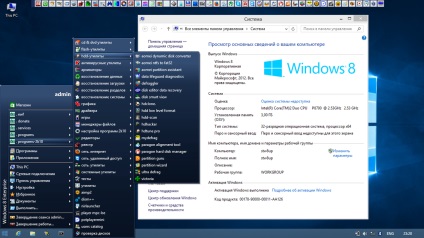
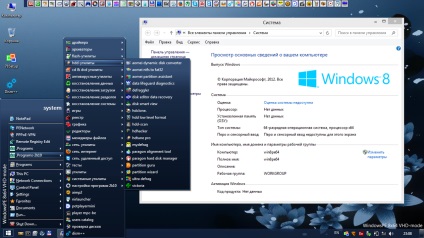
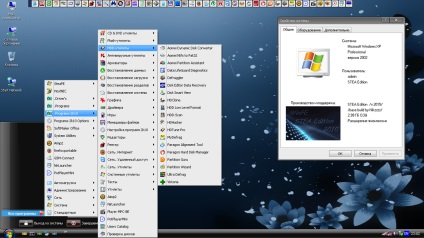
Nu înțeleg cum să salvez modificările în sistem? Există o astfel de oportunitate.
După repornire, nu există nimic.
Salutări.
Start -> ___ Gestionarea EWF ___ -> EWF-Save / EWF-Save-Reboot / EWF-Save-PC dezactivat
. . .
Meniul complet pentru EWF: Start - Toate aplicațiile - .EWF
Și dacă puteți încă o astfel de întrebare. Driverele nu sunt preluate automat, trebuie să fie instalate separat de folderul 02-driver, am înțeles corect?
Dar cum funcționează! să spunem că am un PC și două laptopuri. dacă conduc ansamblul pe toate mașinile mele, nu vor exista conflicte cu șoferii?
sau va crea pentru fiecare mașină propriul fișier stw7-d1.vhd cu o copie de rezervă?
1. Driverele din driverul de catalog (\ star \ drivers) sunt pentru sistemele PE (WinXPE, Win8x64PE) și WinXP. Win7-10 utilizează DriverStore încorporat, care este ușor extins în comparație cu kitul standard de distribuție.
2. Conflictele pot întâmpla (dar nu foarte probabil), în WinXP și (cu o probabilitate mai mică chiar și) în Win7, Win8-Win10 au un circuit de sarcină mai bine care este axat inițial pe multiconfiguration.
3. Fișiere * -d1.vhd. în care sunt stocate toate modificările, sunt fișierele descendente (adiții) din VHD-ul principal.
-
Kohanchyk
- Experiență. 1 an 3 luni
- Mesaje. 17
- Reputație. 0
O zi buna! Ajutați-vă să înțelegeți. Când se salvează modificările sistemului (EWF-Seve-ReBOOT), inscripția eternă se repornește. Încercat simplu (EWF-Seve) De asemenea, linia de comandă veșnică Tipo așteptați. Am așteptat o oră, dar fără schimbări.
Deși toate schimbările persistă.
Dar cumva nu este distractiv să opriți calculatorul de la buton. Din cauza sistemului nu este cum.
Articole similare
Trimiteți-le prietenilor: